windows7電腦有些時候若可以自動關機的話可以節省我們很多時間,特別是急於離開電腦時。那麼windows7怎樣設置自動關機?
windows7設置自動關機的方法:
1、設置自動關機,其實隻從係統自帶的功能上就可以做到,就是在運行框中輸入關機命令。打開開始菜單,點擊運行。如果沒有運行,就直接按鍵盤快捷鍵打開,win+r打開即可。
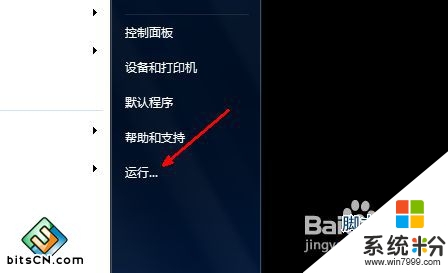
2、比如,我們想讓電腦在三個小時以後關機,就打開開始菜單,打開運行框,在運行框中輸入shutdown -s -t 10800 然後確定就可以了。這裏的10800就是三個小時的秒數,因為係統記憶關機時間是以秒計算的。
3、點擊確定之後,會出現一個短暫的黑色的命令框,繼而消失,然後在桌麵托盤處顯示一個信息,即關機信息,將在多少分鍾內關閉。然後這個提示框就會消失。
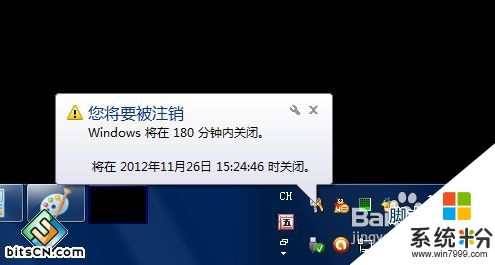
4、如果你中途後悔了,或者快到關機的時間了,但是你還有重要的工作沒有做完,就再次打開運行,在運行中輸入shutdown -a這樣一個命令,然後點擊確定。
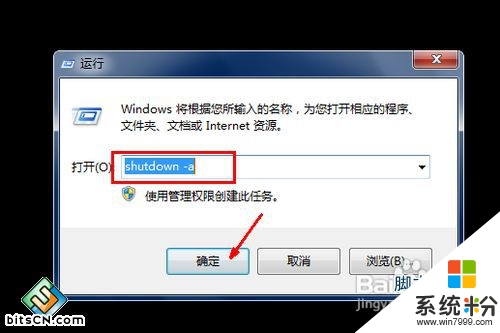
5、此時還是會出現一個黑色的命令框,然後會在托盤處顯示一個信息,即計劃的任務被取消。這樣說明,到時候就不會再自動關機了。如果在臨關機時還會跳出一個提示,即幾十秒後關機,需要再次輸入一下取消,因為取消一次可能不管用,不知道這是bug還是什麼。
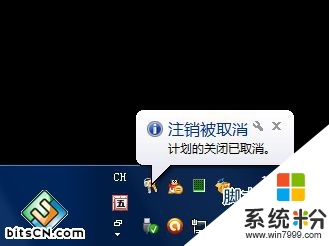
6、如果你想在特定的時間關閉電腦,也可以打開運行框,比如,我要在下午二點二十六關閉電腦,那麼就在運行框中輸入at 14:26 shutdown -s這樣一個命令,點擊確定,同樣會有一個提示。顯示多少時間後關機,取消的方法也是跟上麵一樣。
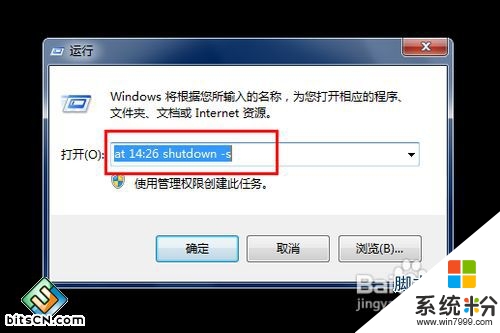
7、通過係統命令設置關機當然是非常簡單的,但是需要你去記憶一些常用的命令,雖然這些命令並不複雜,但是每天輸入的話也是比較麻煩,這時你可以借助軟件來完成自動關機的操作。下載一個電腦自動關機的軟件。如圖所示。點擊一下上麵的定時圓圈。
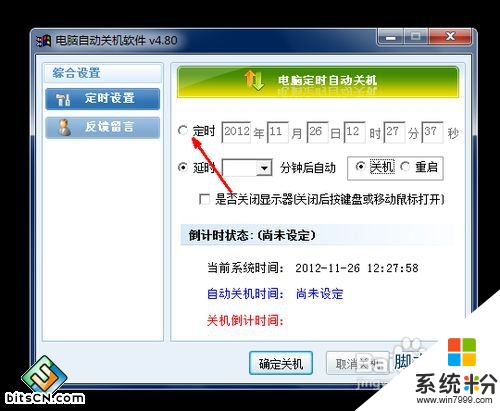
8、在後麵的時間設置框中,輸入你想關機的時間,如圖所示,設置好關機時間之後,點擊下麵的確認關機按鈕,這個關機計劃就設定好了,係統會在指定的時間關機。
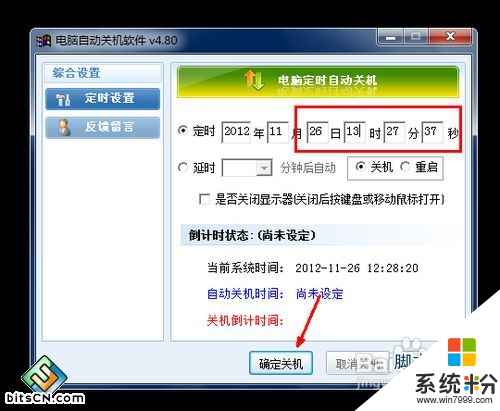
9、在倒計時狀態裏顯示了係統關機的詳細信息,包括還有多少時間開始關機。如果你不想在這個時間關機了,你可以取消這個關機計劃,點擊下麵的取消關機按鈕,即可以取消關機計劃。
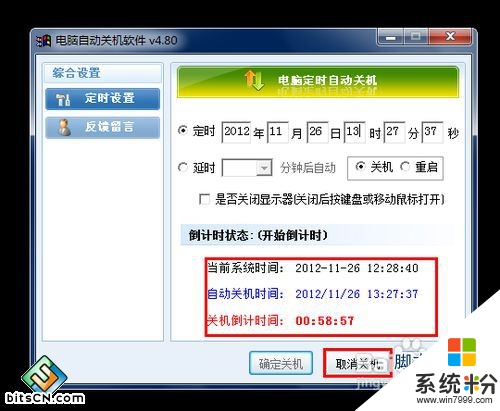
關於【windows7怎樣設置自動關機】的內容,參考上述的教程大家就都清楚了,還有其他的操作係統下載後使用的疑問的話,歡迎上係統粉查看解決的方法。
Win7相關教程